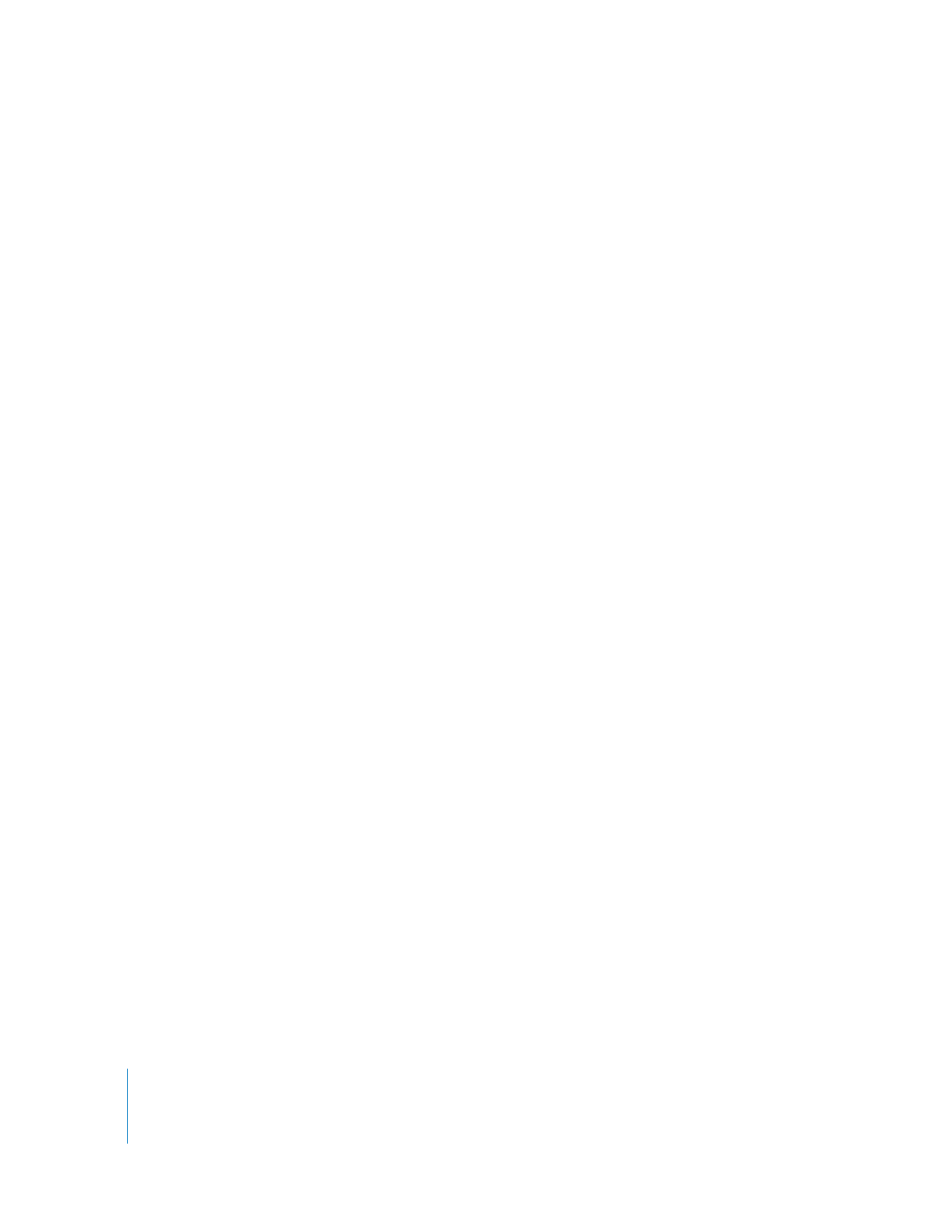
Utilisation de Color pour l’étalonnage
Pour travailler sur votre projet dans un environnement d’étalonnage spécial, vous pouvez
envoyer votre séquence vers Color en utilisant la commande Envoyer à (dans Color) ou en
exportant votre séquence au format d’échange XML de Final Cut Pro.
Les principales étapes du flux de production Color sont les suivantes :
Étape 1 :
Préparation de la séquence pour travailler dans Color
Deux étapes sont nécessaires pour travailler efficacement dans Color sur votre
séquence montée. Par sécurité, faites une copie de la séquence avant de commencer.
 Pour simplifier la navigation et la correction dans Color, déplacez tous les plans superpo-
sés pour le montage uniquement vers la piste V1. Ne déplacez pas les plans qui ont été
superposés pour créer un effet de composition ; ces plans doivent conserver leur place.
 Pour une utilisation optimale de Color, il est également recommandé de couper les
séquences longues (c’est le cas des projets longs métrages par exemple) en bandes
d’environ 22 minutes (la longueur est aléatoire, cependant la longueur standard
d’une bande de film est de 22 minutes). Chaque bande doit commencer à un point
de coupe adéquat.
Étape 2 :
Préparation des données pour travailler dans Color
Une fois que votre séquence est prête, préparez les données du projets.
 Si vous devez envoyer votre projet à quelqu’un travaillant dans d’autres locaux, utilisez
le gestionnaire de données pour traiter votre séquence et ajuster vos données de sorte
à ne garder que les informations nécessaires à la séquence finale.
 Pour obtenir un résultat optimal, vous devez également recapturer toutes les données
de qualité offline pour obtenir une résolution online.
 Enfin, si vous souhaitez utiliser Color pour corriger des plans tels que des générateurs,
des images fixes, des projets LiveType ou Motion importés, vous devez les exporter en
tant que fichiers QuickTime autonomes qui remplaceront les plans originaux dans votre
séquence. Si vous n’avez pas besoin d’utiliser Color pour travailler sur ces plans, laissez-
les tels quels. Ils seront tout simplement ignorés lorsque vous enverrez la séquence
vers Color et ils réapparaîtront une fois le projet réimporté dans Final Cut Pro.
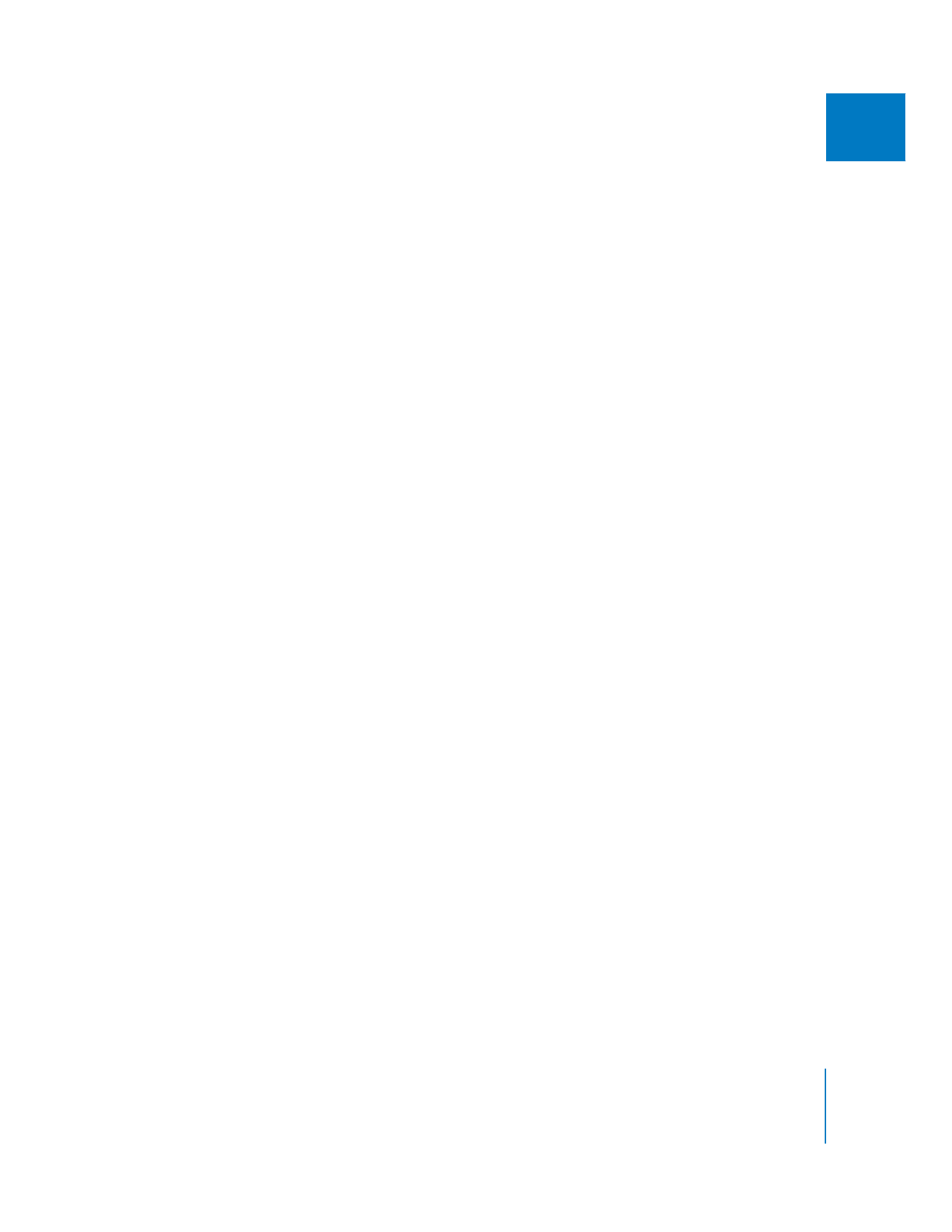
Chapitre 27
Étalonnage
663
III
Étape 3 :
Envoi d’une séquence vers Color
Si Color est installé sur le même ordinateur que Final Cut Pro, sélectionnez la séquence
et cliquez sur Fichier > Envoyer à > Color. Les données du projet sont automatiquement
transférées vers Color via XML et sont converties en projet Color.
Si Color est installé sur un ordinateur distant, sélectionnez la séquence et cliquez sur
Fichier > Exporter > XML. Copiez le fichier XML ainsi que tous les fichiers de données
nécessaires sur le disque dur, puis placez-les sur le système Color et importer enfin le
fichier XML dans Color.
Étape 4 :
Étalonnage dans Color
Utilisez les outils Color pour étalonner chacun des plans de votre séquence.
Étape 5 :
Renvoi du projet Color vers Final Cut Pro
Une fois votre travail terminé dans Color, vous devrez effectuer un rendu de tous les
plans du projet Color pour créer un nouvel ensemble de fichiers de données étalonnés.
Lorsque vous renvoyez le projet Color dans Final Cut Pro, la séquence obtenue utilise
les nouveaux fichiers de données étalonnés.
Remarque : vous pouvez également utiliser un fichier EDL pour transférer les plans
de Final Cut Pro vers Color. Toutefois, cette méthode est beaucoup moins performante.
Ce flux de production est recommandé uniquement pour les projets confirmés et
terminés avec une résolution de 2 K dans Color.
Pour obtenir des instructions détaillées sur toutes les étapes décrites ci-dessus,
consultez le manuel de l’utilisateur Color.
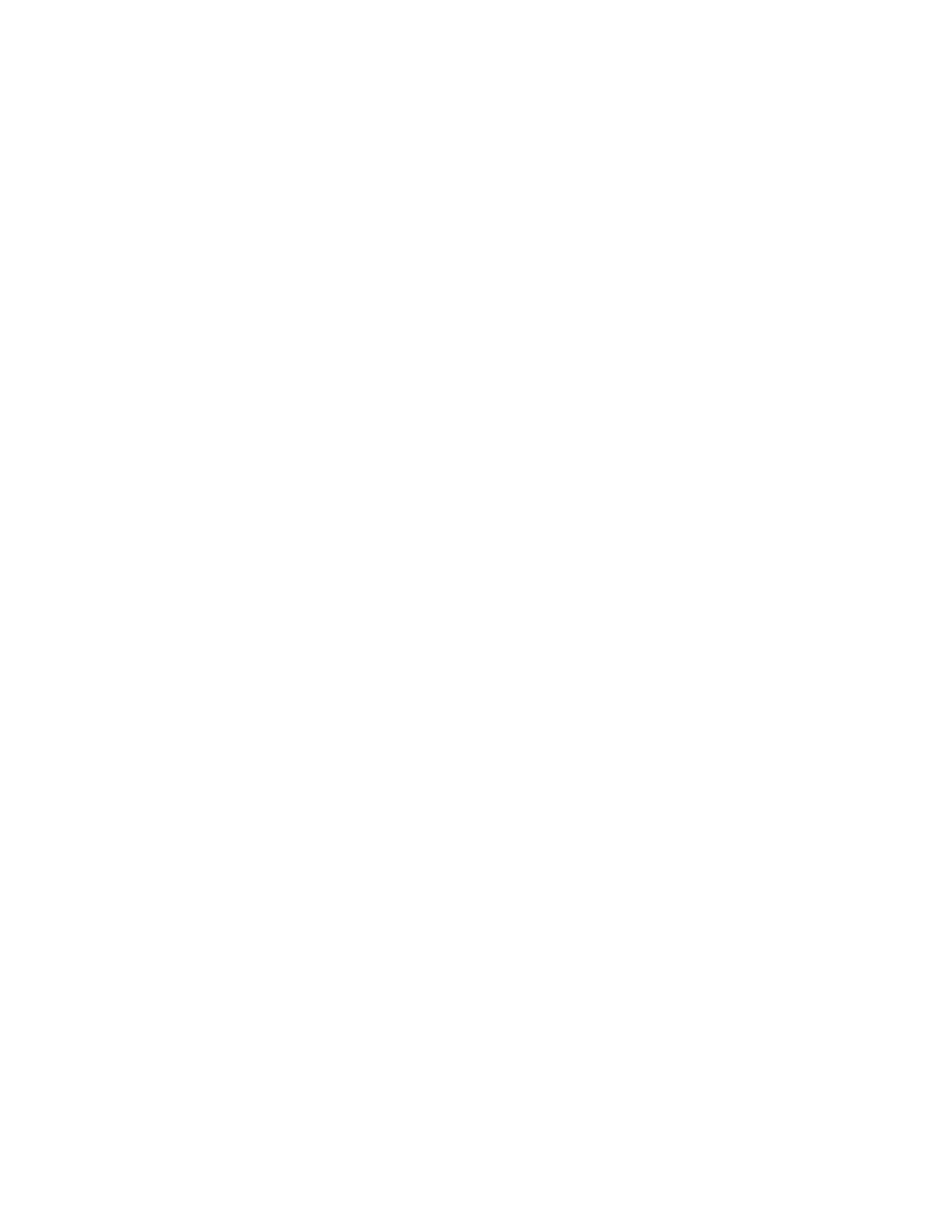
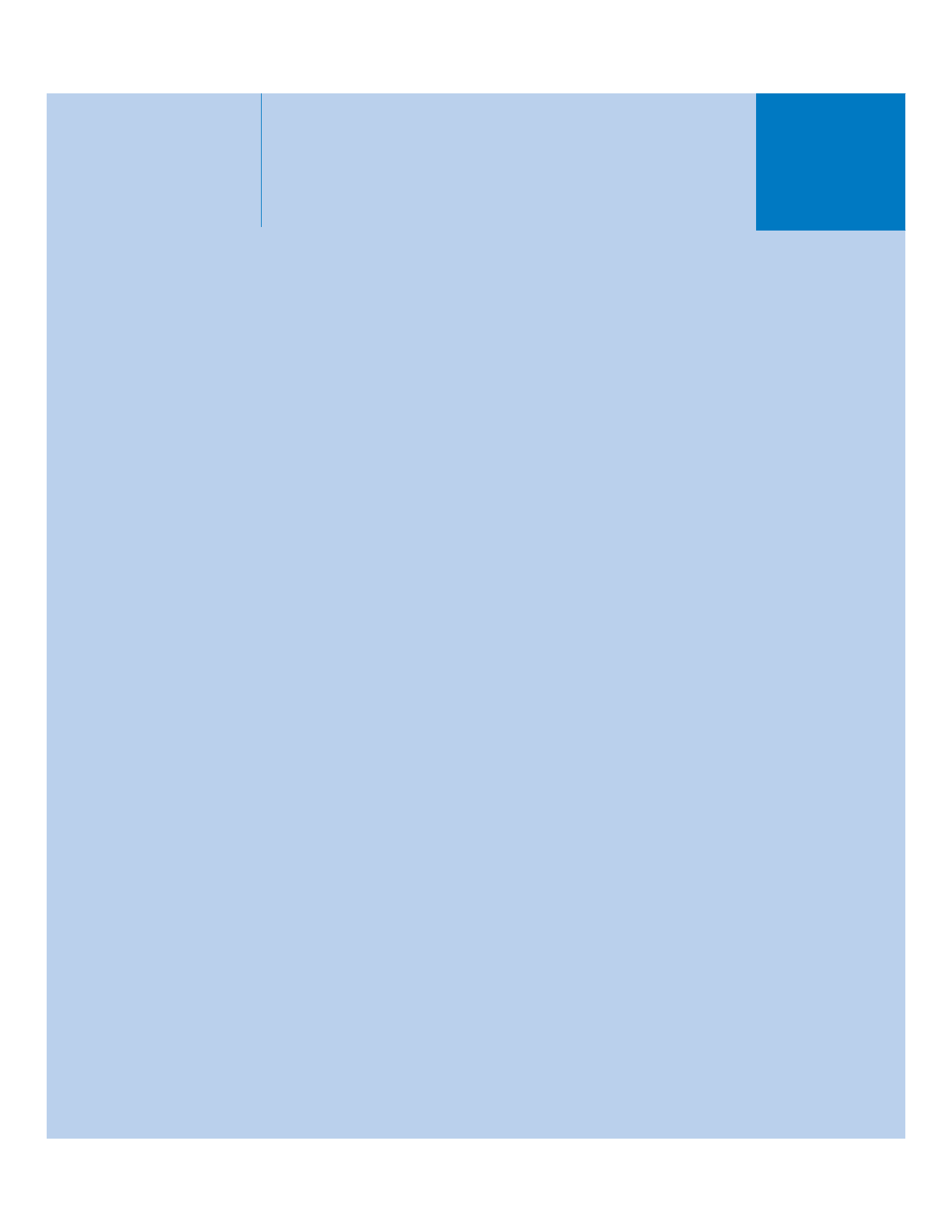
IV
Partie IV :